Criar e atualizar soluções
Para localizar e trabalhar apenas com os componentes que você personalizou, crie uma solução e faça toda a sua personalização lá. Lembre-se sempre de trabalhar no contexto da solução personalizada ao adicionar, editar e criar componentes. Isso facilita a exportação de sua solução para importação para outro ambiente ou como backup. Mais informações: Criar uma solução
Atualizar uma solução
Faça alterações na sua solução não gerenciada, como adicionar ou remover componentes. Em seguida, quando você importa uma solução gerenciada que foi importada anteriormente, a lógica de importação detecta a solução como uma atualização e exibe a seguinte tela de opções.
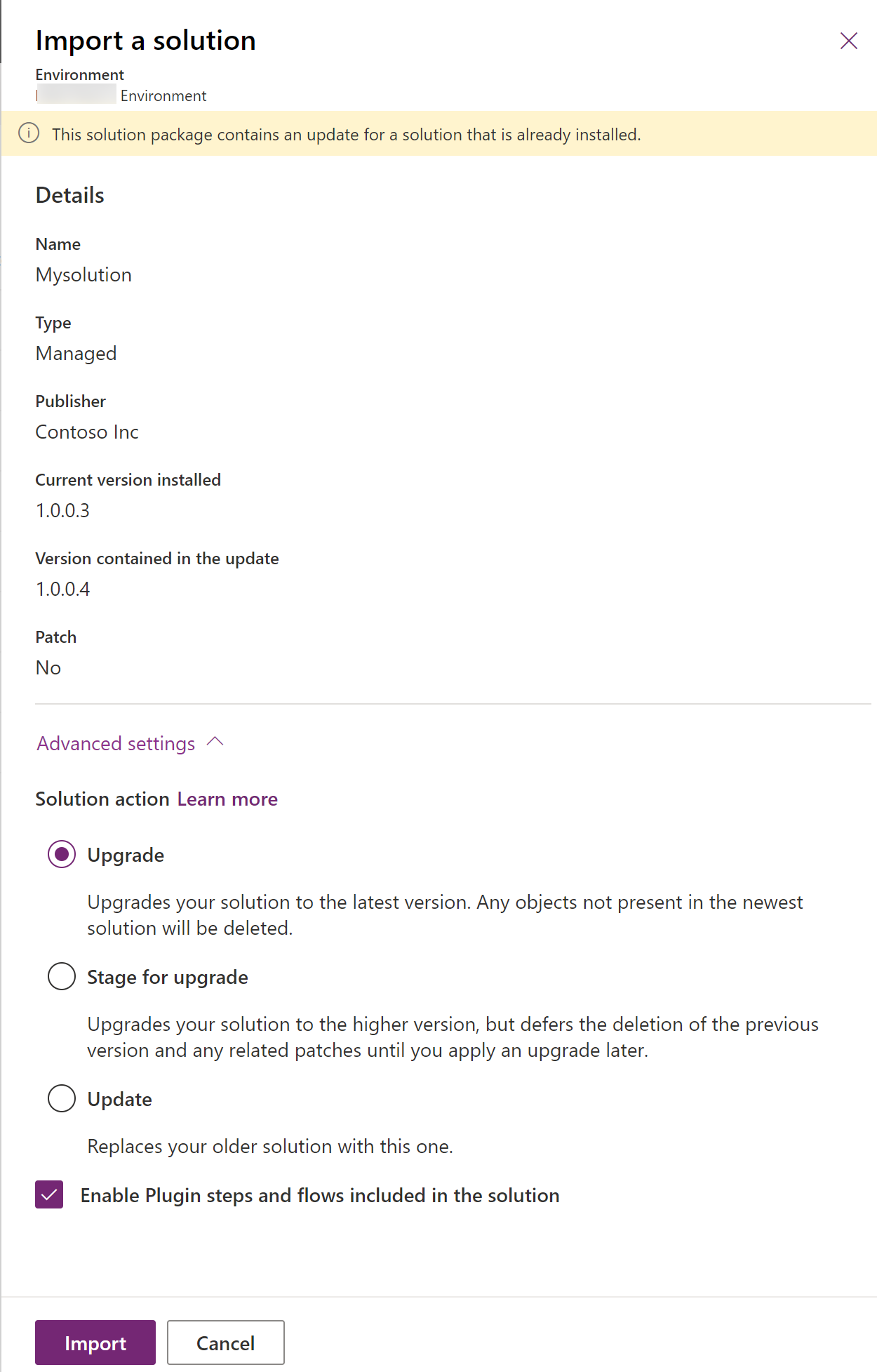
Mais informações: Aplicar uma atualização ou fazer upgrade de uma solução
Criar patches de solução
Você pode criar um patch para uma solução primária e exportá-lo como uma atualização pequena para a solução de base. Quando você clona uma solução, o sistema acumula todos os patches relacionados à solução base e cria uma nova versão.
Aviso
Usar clonar um patch e clonar para atualizar uma solução não é recomendado, pois limita o desenvolvimento da equipe e aumenta a complexidade ao armazenar sua solução em um sistema de controle de origem. Para obter informações sobre como atualizar uma solução, consulte Atualizar uma solução.
Criando atualizações usando a solução clonar e clonar para patch
Quando você trabalha com patches e soluções clonadas, mantenha as informações a seguir em mente:
Um patch representa uma atualização pequena incremental à solução primária. Um patch pode adicionar ou atualizar componentes e ativos na solução primária quando instalado no sistema alvo, mas não pode excluir quaisquer componentes ou ativos de uma solução primária.
Um patch pode ter apenas uma solução primária, mas uma solução primária pode ter um ou mais patches.
Um patch é criado de uma solução não gerenciada. Você não pode criar um patch de uma solução gerenciada.
Quando você importa um patch no sistema alvo, você deve exportá-lo como um patch gerenciado. Não utilize patches não gerenciados nos ambientes de produção.
A solução primária deve estar presente no sistema alvo para instalar um patch.
Você pode excluir patches ou atualizar um patch.
Se você excluir uma solução primária, todos os patches secundários também são deletados. O sistema fornece uma mensagem de aviso que não é possível desfazer a operação de exclusão. A exclusão é executada em uma única transação. Se um dos patches ou da solução primária falhar na exclusão, a transação inteira é retornada.
Depois de criar o primeiro patch para uma solução primária, a solução fica bloqueada, e você não pode fazer qualquer alteração nesta solução ou exportá-la. Entretanto, se você excluir todos os patches secundários, a solução primária é desbloqueada.
Quando você clona uma solução base, todos patches secundários são colocados em uma solução base e ela se torna uma nova versão. Você pode adicionar, editar ou excluir componentes e ativos na solução clonada.
Uma solução clonada representa uma substituição da solução base quando está instalada no sistema alvo como uma solução gerenciada. Normalmente, você usa uma solução clonada para enviar uma atualização maior à solução precedente.
Quando você clona uma solução, o número da versão especificado inclui as posições principais e secundárias.
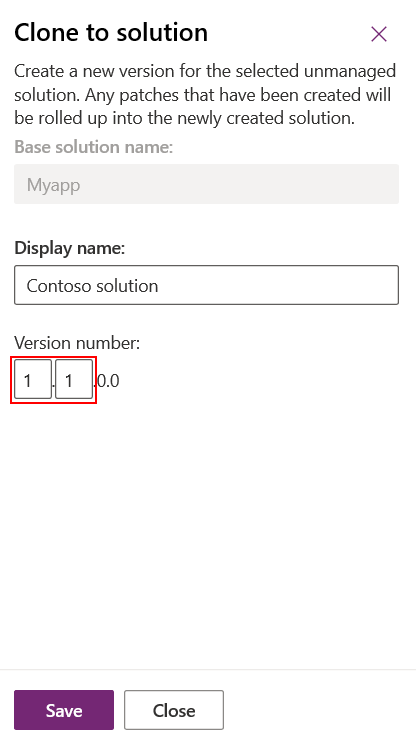
Quando você clona um patch, o número da versão especificado inclui as posições build e revisão.
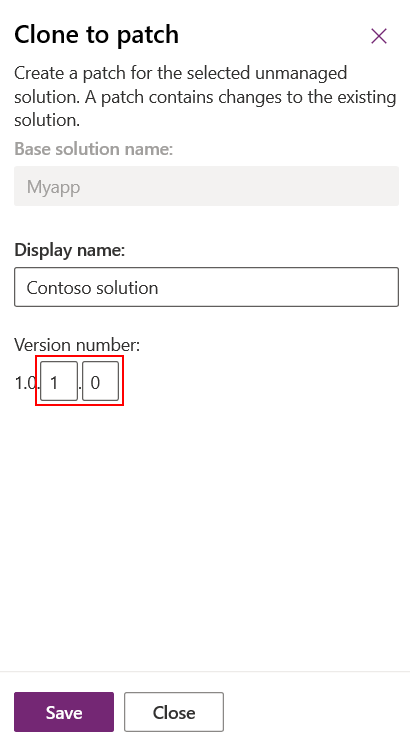
Para mais informações sobre números de versão, consulte Solução de clonagem e números de versão do patch de clone neste artigo.
Criar um patch de solução
Um patch contém alterações na solução primária, como adicionar ou editar componentes e ativos. Não é necessário incluir os componentes primários, ao menos que você planeje editá-los.
Crie um patch para uma solução não gerenciada
Acesse o portal do Power Apps e selecione Soluções.
Na lista de soluções, selecione uma solução não gerenciada para a qual deseja criar um patch. Na barra de comandos, selecione Clonar e selecione Clonar um Patch. O painel direito que é aberto contém o nome da solução base e o número de versão do patch. Selecione Salvar.
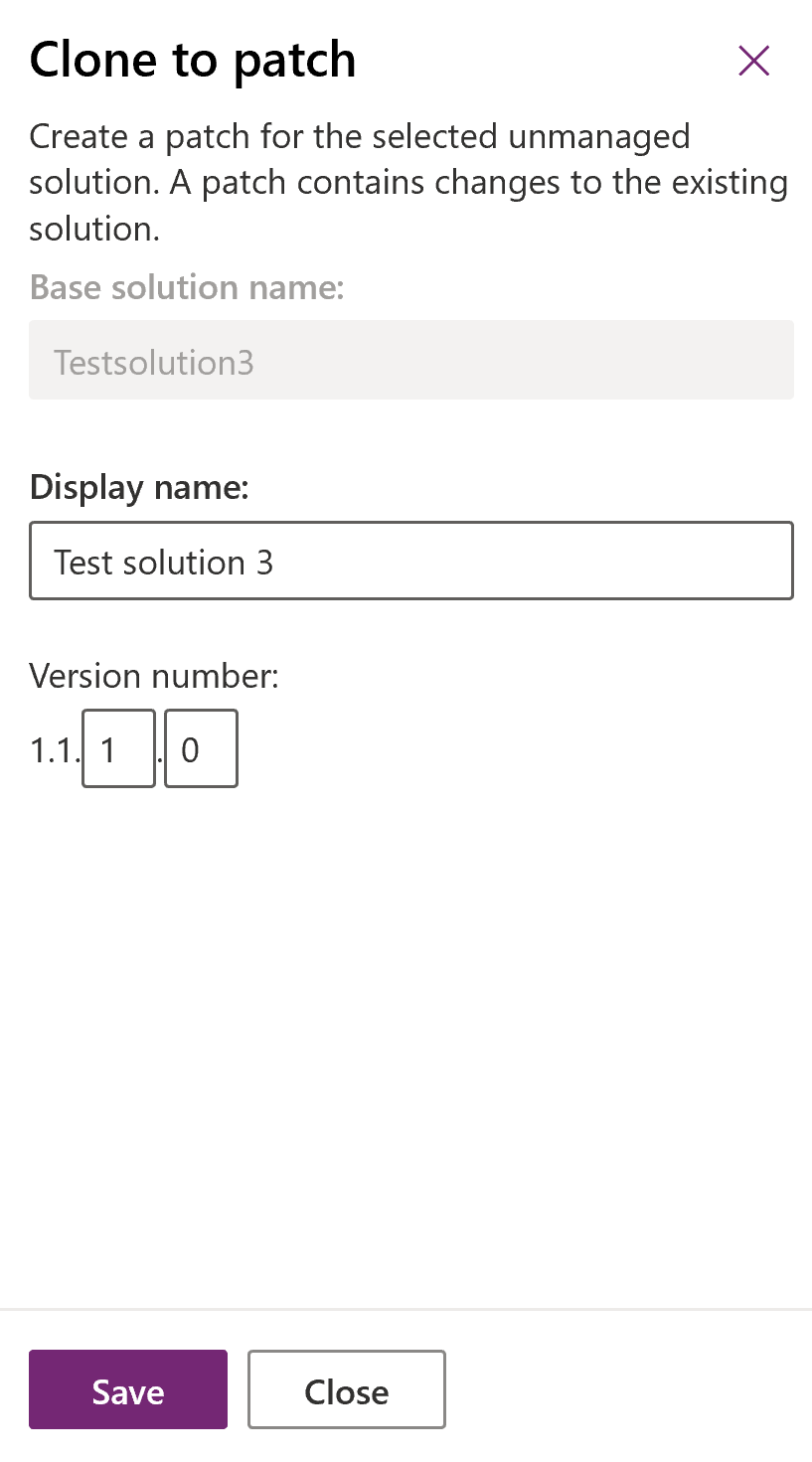
Na lista de soluções, encontre e abra o patch recém-criado. Observe que o nome exclusivo da solução foi anexado com Patchnúmerohexadecimal. Assim como com a solução base, adicione os componentes e ativos desejados.
Criar um patch usando o gerenciador de soluções
As seguintes ilustrações fornecem um exemplo de criação de um patch para uma solução existente. Comece selecionando Clonar um Patch (na visualização compactada, o ícone Clonar um Patch é dividido em dois quadrados pequenos, conforme mostrado abaixo).
![]()
Na caixa de diálogo Clonar para patch você vê que o número de versão para o patch é baseado no número de versão da solução primária, mas o número de criação é incrementado por um. Cada patch subsequente tem um número de criação ou revisão maior que o patch precedente.
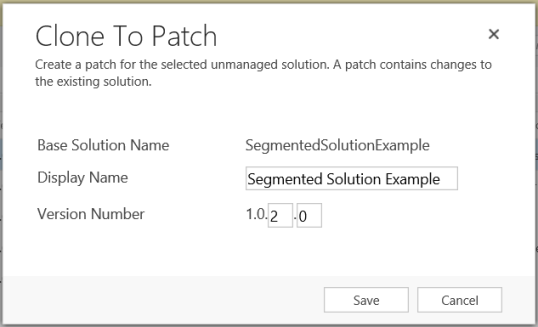
A captura de tela a seguir mostra a solução da base SegmentedSolutionExample, versão 1.0.1.0 e o patch SegmentedSolutionExample_Patch, versão 1.0.2.0.
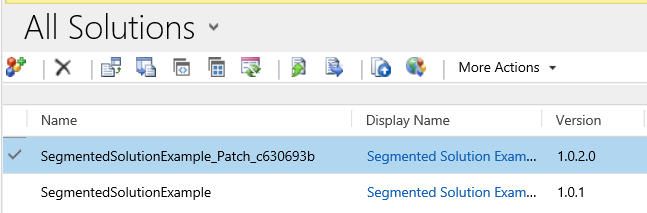
No patch que adicionamos uma nova entidade chamada Book, e incluímos todos os ativos da entidade Book no patch.
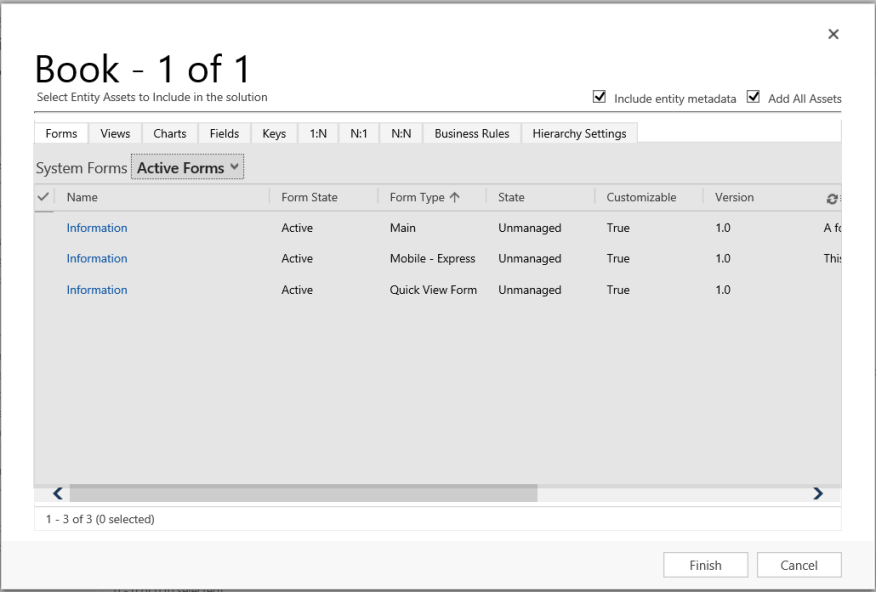
Clonar uma solução
Quando você clona uma solução não gerenciada, a solução original e todos os patches relacionados a essa solução são encaminhados para uma versão recém-criada da solução original. Após a clonagem, a nova versão da solução contém as entidades originais além de todos os componentes ou entidades adicionadas a um patch.
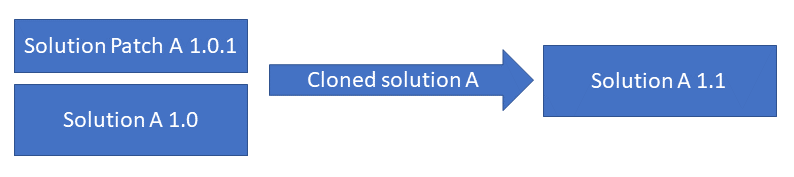
Importante
A clonagem de uma solução mescla a solução original e os patches associados a uma nova solução base e remove a solução e os patches originais.
Acesse o portal do Power Apps e selecione Soluções.
Na lista de soluções, selecione uma solução não gerenciada para criar um clone. Na barra de comandos, selecione Clonar e selecione Clonar Solução. O painel direito exibe o nome da solução base e o novo número de versão. Selecione Salvar.
Solução de clone e números de versão do patch de clone
Um patch deve ter um número superior de desenvolvimento ou de revisão da solução primária. Não pode ter uma versão superior maior ou menor. Por exemplo, para uma solução base com versão 3.1.5.7, um patch pode ser uma versão 3.1.5.8 ou versão 3.1.7.0, mas não versão 3.2.0.0. Uma solução clonada deve ter o número de versão maior que ou igual ao número de versão da solução base. Por exemplo, para uma versão de solução base 3.1.5.7, uma solução clonada pode ser uma versão 3.2.0.0 ou versão 3.1.5.7. Quando você clona uma solução ou patch, você define os valores de versão maior e menor para uma solução clonada, e os valores de criação ou revisão de um patch.